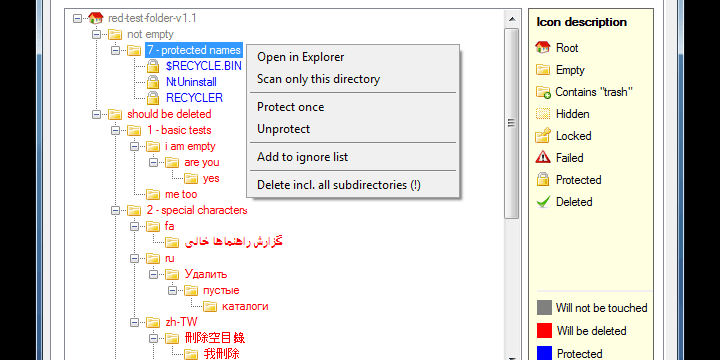¿Tu ordenador está lleno de carpetas vacías? Puedes eliminarlas sin problemas y de forma sencilla. De esta forma conseguiremos más orden aunque no más espacio, ya que están vacías. Con una simple aplicación gratuita podemos buscar y eliminar todas las carpetas vacías de nuestro ordenador Windows.
A veces comenzamos a navegar por el directorio de carpetas de nuestro ordenador y acabamos en directorios y carpetas vacías, ¿qué hacen ahí? No sirven para nada y solo dificultan la organización y orden en nuestro ordenador. Con una app como Remove Empty Folders (RED) podemos eliminar fácilmente todas las carpetas vacías.
A continuación explicamos cómo eliminar carpetas vacías en Windows.
Descargamos Remove Empty Folders y lo instalamos.
- Abrimos por primera vez Remove Empty Folders.
- Elegimos el directorio que queremos escanear, puede ser todo el disco duro principal como viene por defecto. Luego podemos cambiar a otras unidades de disco duro que tengamos.
- Pulsamos "Scan Folders"
- Ahora escaneará automáticamente las carpetas en busca de aquellas que estén vacías. Una vez que acabe veremos los resultados
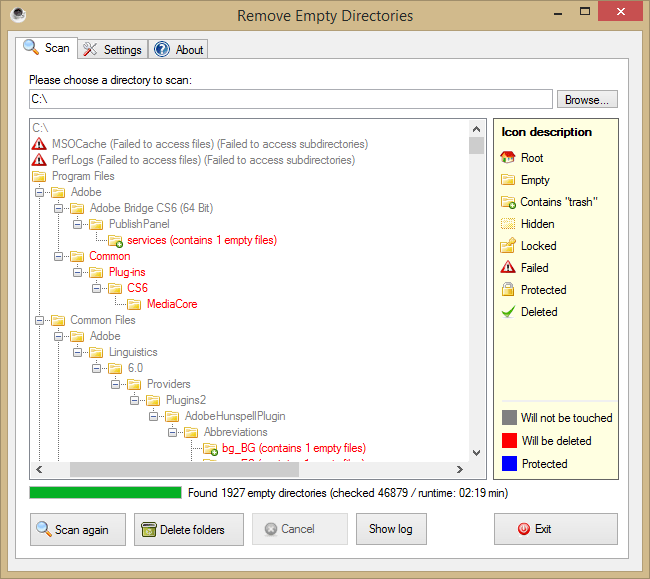
- Podemos seleccionar una carpeta, pulsar botón derecho sobre ella y “Add to Ignore List” para que no sea eliminada.
- Finalmente pulsamos “Delete Folders” eliminará las carpetas que estén vacías, exceptos aquellas que hayamos añadido a la lista de ignorar.
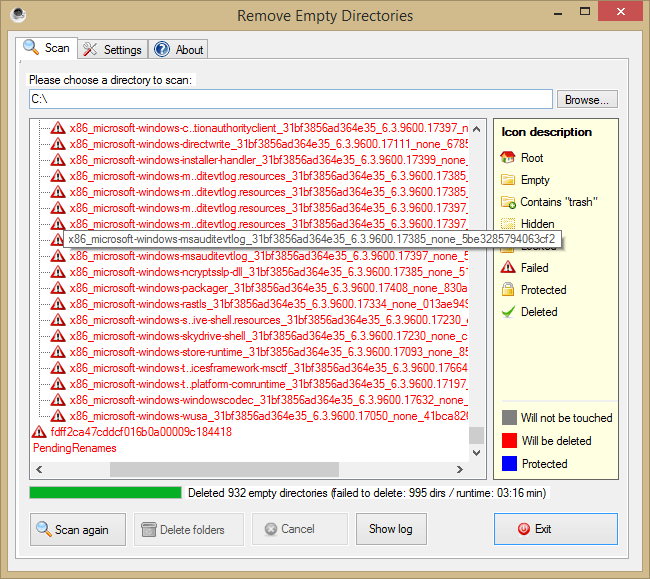
Por defecto, Remove Empty Folders viene configurado por defecto para ignorar carpetas importantes del sistema o que contengan archivos ocultos. En principio es totalmente seguro eliminar aquellas carpetas que muestra ya que no son del sistema. Y no es útil tener carpetas vacías en nuestros datos, ya que no contienen información.
- Ver Comentarios